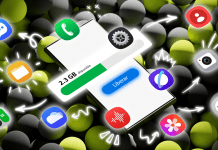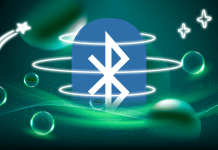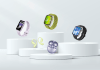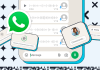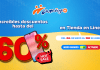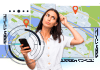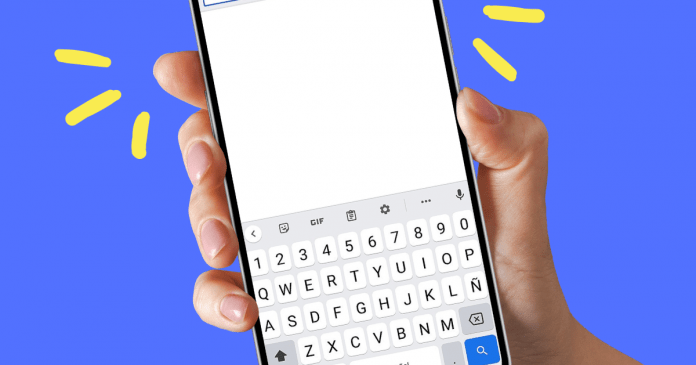
Gboard, el teclado inteligente de Google, añadió una nueva función que muchas personas estaban esperando: un botón de ‘Deshacer’.
Esta nueva opción te da la posibilidad de deshacer y rehacer cambios en el texto que estás escribiendo de manera fácil y rápida.
Lee: Toma el control de tus notificaciones en Android con estos tres consejos
‘Deshacer’ en Gboard: la opción que estabas esperando para corregir errores en segundos
El nuevo botón de Gboard permite revertir cambios recientes en el texto o recuperar aquello que borraste accidentalmente.
Al pulsarlo, se abren dos opciones: ‘Deshacer’, que elimina el último cambio, y ‘Rehacer’, que restaura lo que se haya eliminado previamente.
Si escribiste letra por letra, deshace cada una de ellas; si utilizaste una palabra sugerida del teclado, elimina o restaura la palabra completa. Esta característica es ideal para corregir errores sin tener que volver a escribir desde cero.
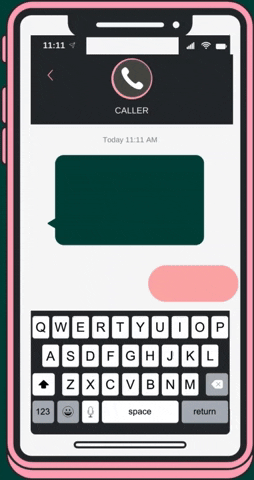
Cómo configurar el botón ‘Deshacer’ en Gboard
Agregar este botón a tu teclado de Gboard es fácil y rápido. Sigue estos pasos para configurarlo:
1. Abre el teclado Gboard en cualquier aplicación en la que se puedan escribir textos.
2. Toca el botón de los cuatro cuadrados en la esquina superior izquierda del teclado. Esto abrirá la lista de herramientas disponibles.
3. Busca el nuevo botón ‘Deshacer’ en la lista.
4. Mantén presionado el botón y arrástralo a la barra superior del teclado, colocándolo donde te sea más cómodo.
Si prefieres mantener el teclado despejado, puedes usar el botón directamente desde el menú de herramientas sin agregarlo a la barra.

Esta función optimiza la experiencia de escritura en dispositivos Android, ahorrándote tiempo al permitirte recuperar fácilmente textos eliminados por error.
¡Habilita el botón de ‘Deshacer’! Si aún no lo encuentras, asegúrate de tener la versión más reciente de la app desde Google Play.
Si quieres aprovechar al máximo esta y otras actualizaciones, conoce los equipos más recientes disponibles en la Tienda en Línea de Telcel, donde puedes adquirirlos a meses sin intereses con tarjetas participantes y sin costo de envío.
Sigue navegando con #Telcel5G con la mayor Cobertura y Velocidad.
Cuéntanos, ¿qué tan útil te será este nuevo botón?
Lee: Android prepara nuevas opciones para personalizar la pantalla de bloqueo
Ahora ve: